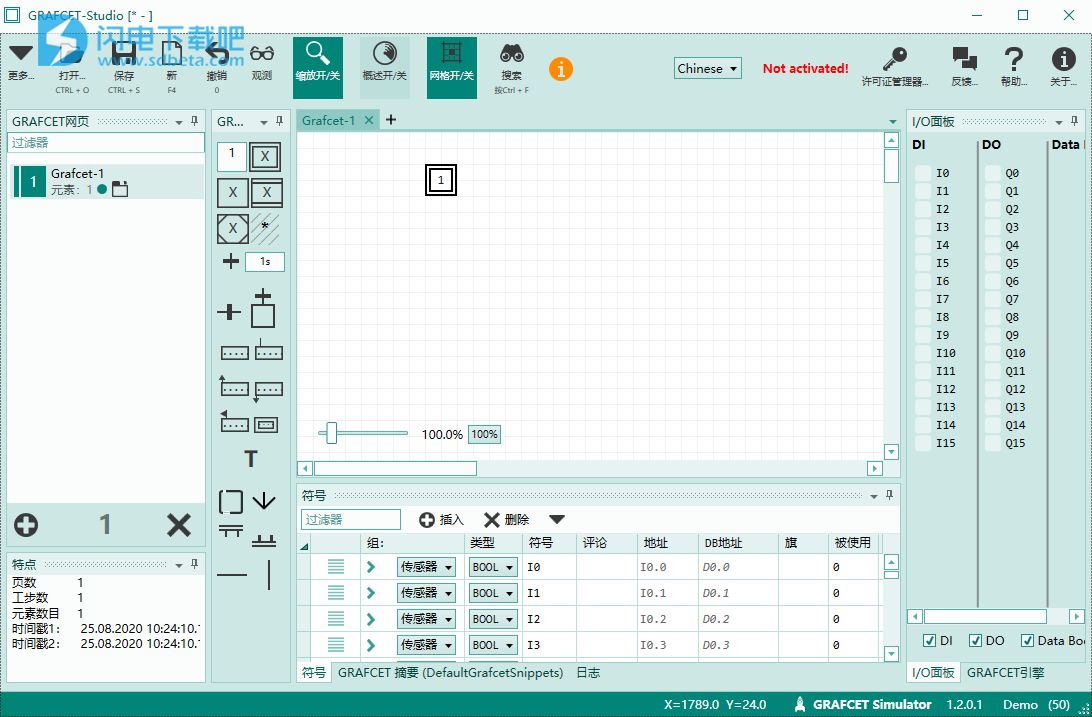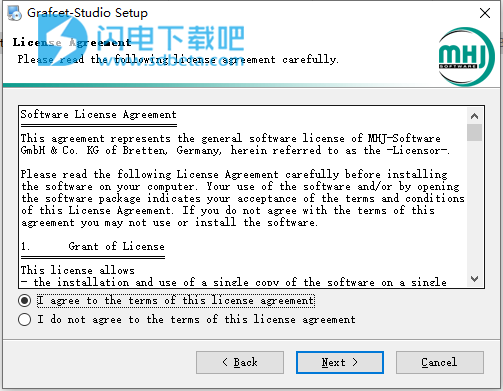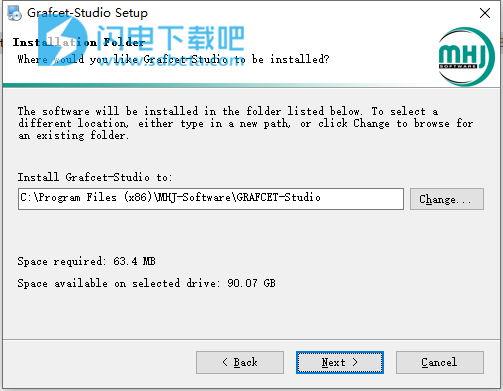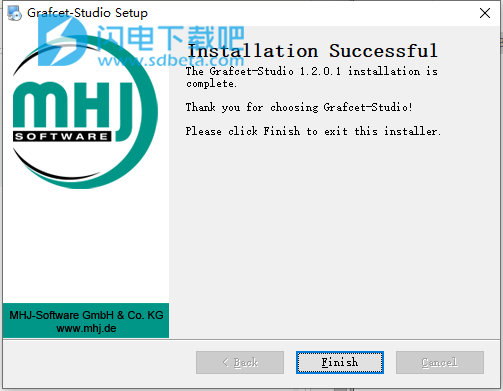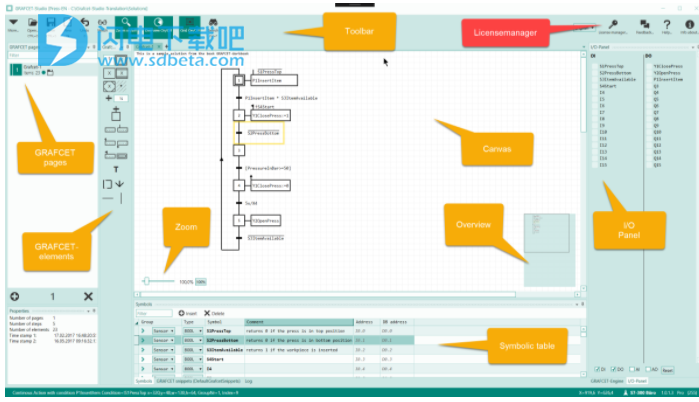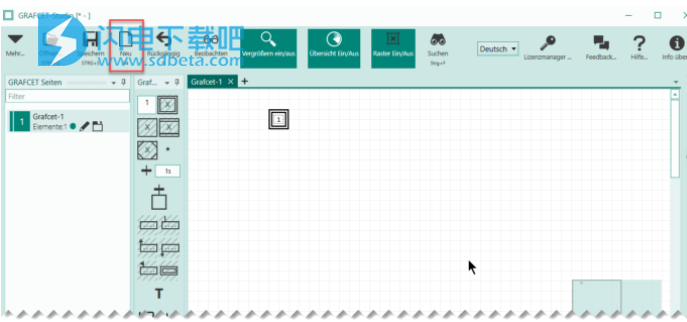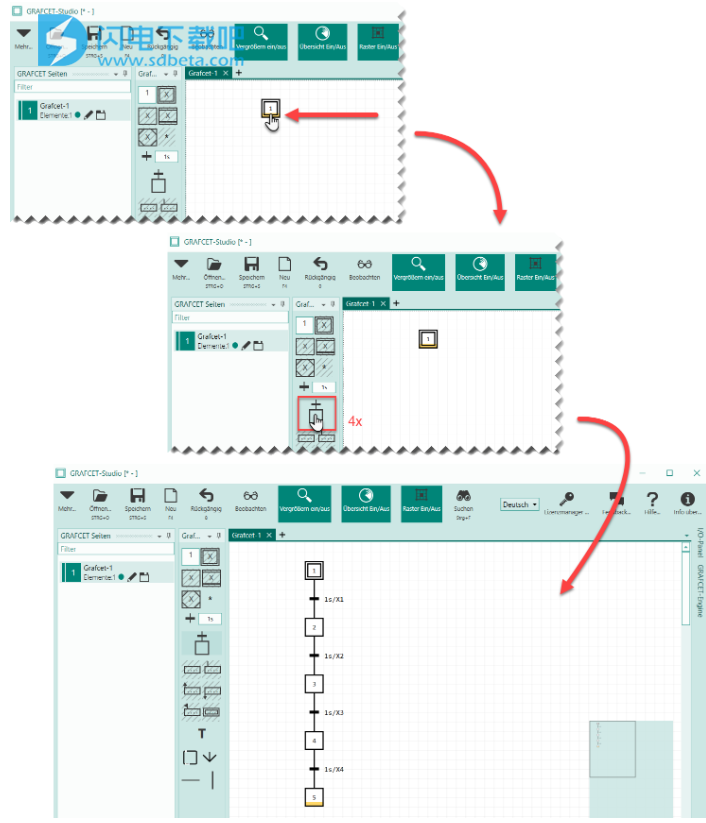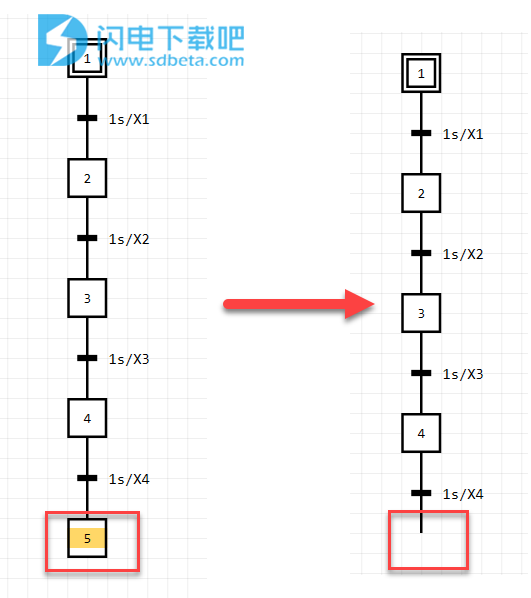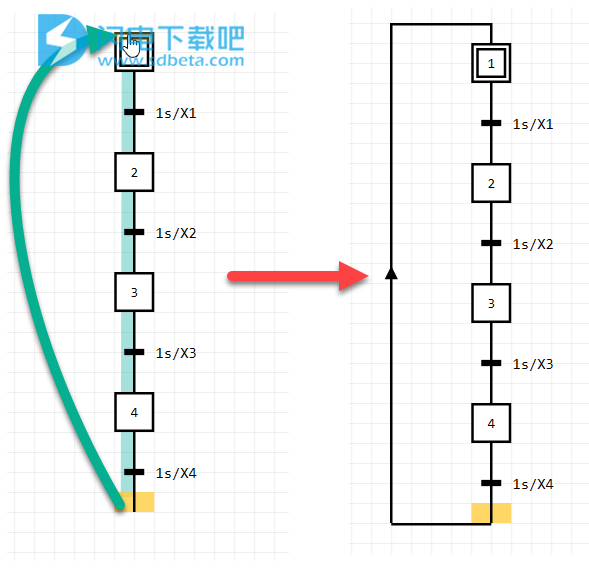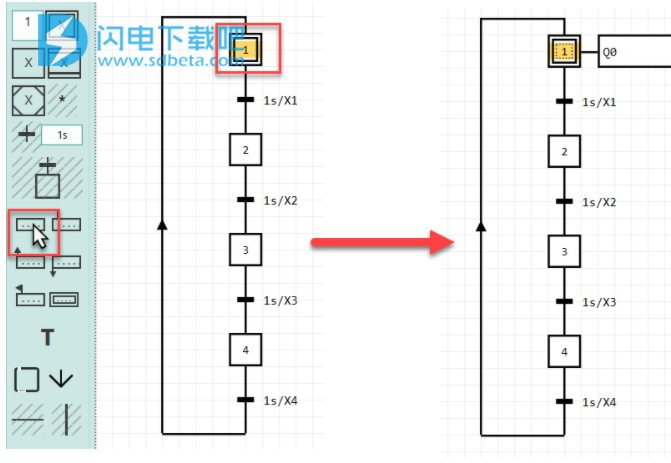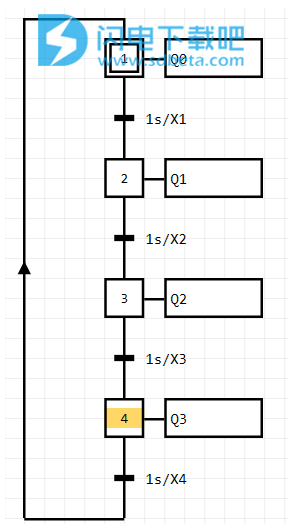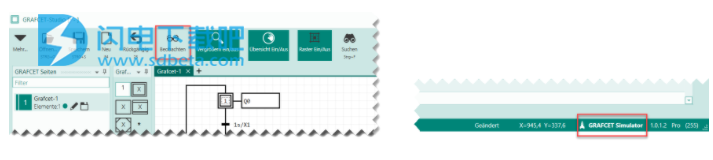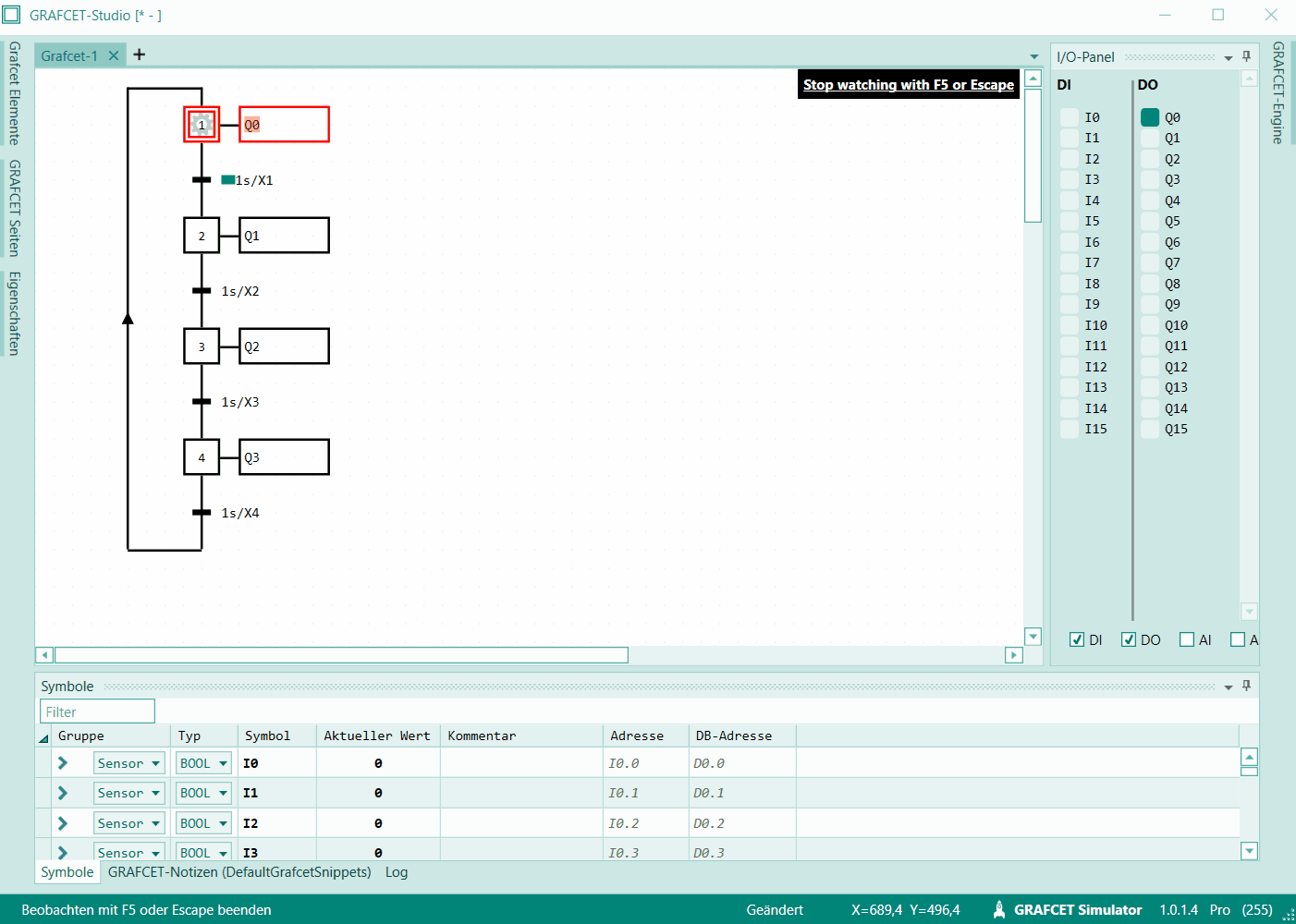Grafcet Studio破解版是功能强大的GRAFCET图表工具,使用可根据DIN EN 60848绘制Grafcet图表,支持模拟Grafcet图表(带有或不带有虚拟机/工厂)以及将Grafcet图表传输到另一个设备(例如PLC),使用可以将生成的Grafcet图表自动转换为控制程序,然后只需按一下按钮即可在 1秒内将其传输到设备。不再需要将Grafcet图表手动转换为控制程序。此外,它可以将创建的Grafcet转移到其他设备(来自其他制造商),而无需进行任何更改。Grafcet Studio中的用户界面完全面向矢量。这意味着您可以缩放用户界面和Grafcet图表,而不会降低质量(放大和缩小)。这样即使在高分辨率4K屏幕上也可以确保高质量的显示。您可以使用I / O面板模拟创建的Grafcet。您可以在I / O面板上设置输入,并监视输出。对于较大的Grafcet图表,应使用虚拟机/系统执行仿真。Grafcet Studio适合所有专业使用Grafcet图表的人士使用,有需要的朋友不要错过了!
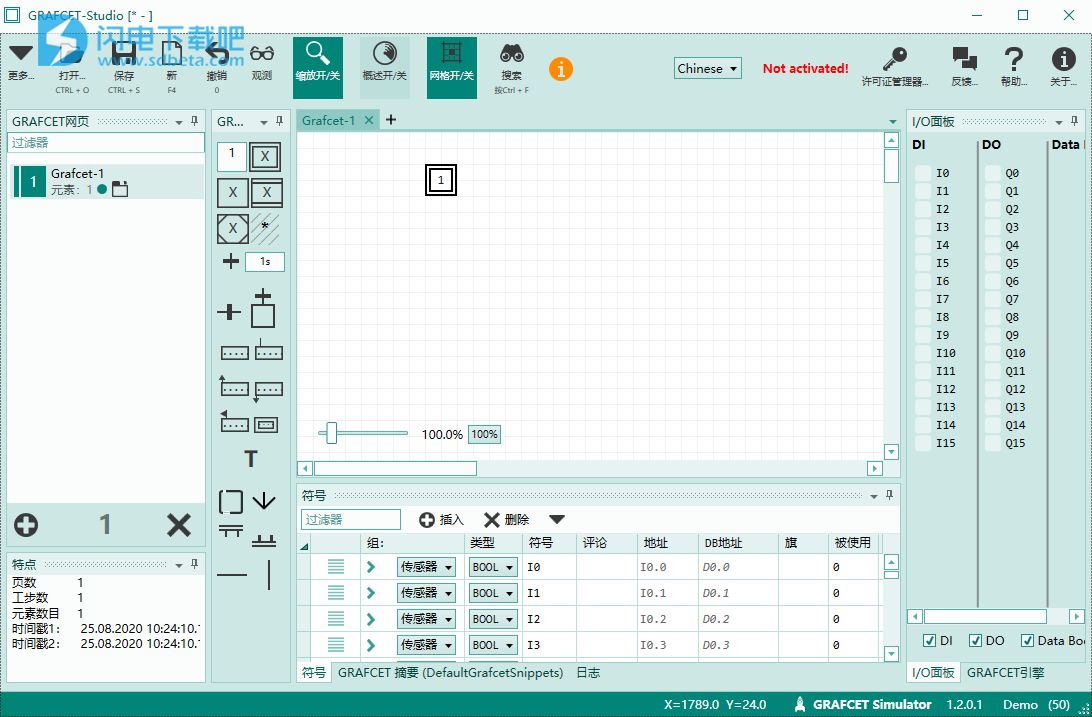
安装激活教程
1、在本站下载并解压,如图所示

2、双击GRAFCET-Studio-Setup_v1201__27_01_2020.exe运行安装,勾选我接受许可证协议条款
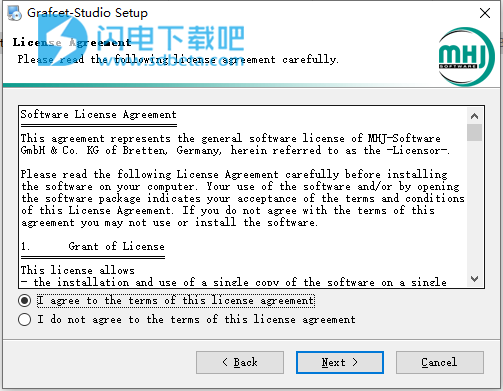
3、软件安装路径
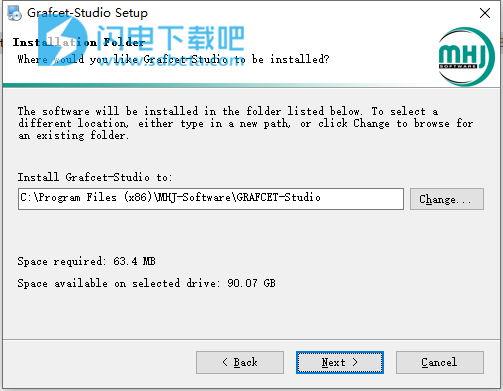
4、安装完成,退出向导
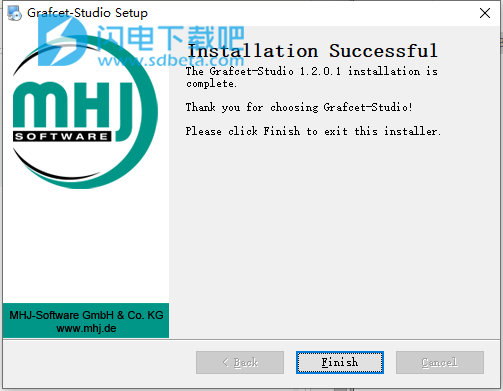
5、管理员身份运行b-gc1201.exe,点击activate激活
使用帮助
一、Grafcet-Studio快速入门¶
Grafcet-Studio第一次测试中最重要的事情
编辑过渡,步骤或动作:按返回键或用鼠标双击(用F2编辑动作条件)。
编辑:跳至下一个对象:按光标键
编辑:更改操作的类型:Tab键或选择或选择并单击另一种操作类型
编辑过渡:可以使用Ctrl+↑(Ctrl+↓)插入上升沿(或下降沿)。
可以通过上下文菜单将垂直过渡更改为水平过渡。
输入/输出的标准名称可以通过符号表进行更改。
二、Grafcet-Studio屏幕布局¶
Grafcet Studio中最重要的屏幕元素:
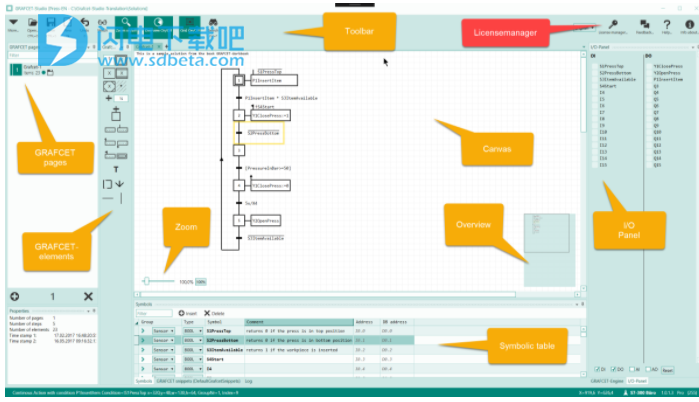
元件描述
工具列按键快速访问命令位于工具栏上。您可以通过单击屏幕左侧的图标(向下箭头)来访问所有菜单项。
帆布涂鸦在画布上绘制。窗格的右下角包含一个缩略图视图,您可以在其中浏览。
总览Grafcet在此处显示为缩略图。这可以帮助您在更广泛的项目中保持概述。
放大您可以使用滑动控件在画布上放大或缩小。您可以通过单击“放大/缩小”按钮来隐藏滑块(请参见工具栏)。
涂鸦页面您可以在“Grafcet页面”窗口中插入和删除Grafcet页面。工作簿随附的简化版仅支持一个Grafcet页面。此一页的限制与本工作簿无关,因为您可以在一个Grafcet页面上实现所有示例和练习。
IO面板符号表的输入和输出显示在IO面板上。您可以使用鼠标来操作数字输入。您可以在输入字段中为模拟输入指定一个十进制值。您可以在此处监视数字和模拟输出。
涂鸦元素您会在左侧找到Grafcet元素。您可以从此处将元素添加到工程图。提示:通常,复制图形上的现有元素会更快(复制和粘贴)。
符号表您可以在符号表中为输入和输出分配描述性名称。尽可能多地使用此选项可帮助您创建功能强大的Grafcet。在图形中只能输入符号(而不是地址)。
许可证管理器单击此按钮将调用许可证管理器。它可以激活或禁用PC上的软件。
三、创建Grafcet并使用I/O面板对其进行仿真。
信息
通过单击“新建”创建一个新项目:
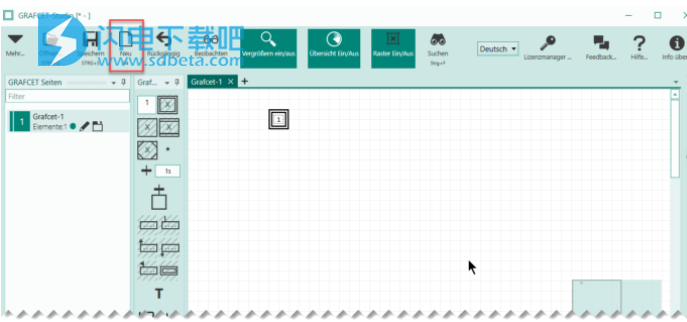
信息
通过单击底部边缘选择此步骤,然后在“Step+Transition”按钮上单击4x:
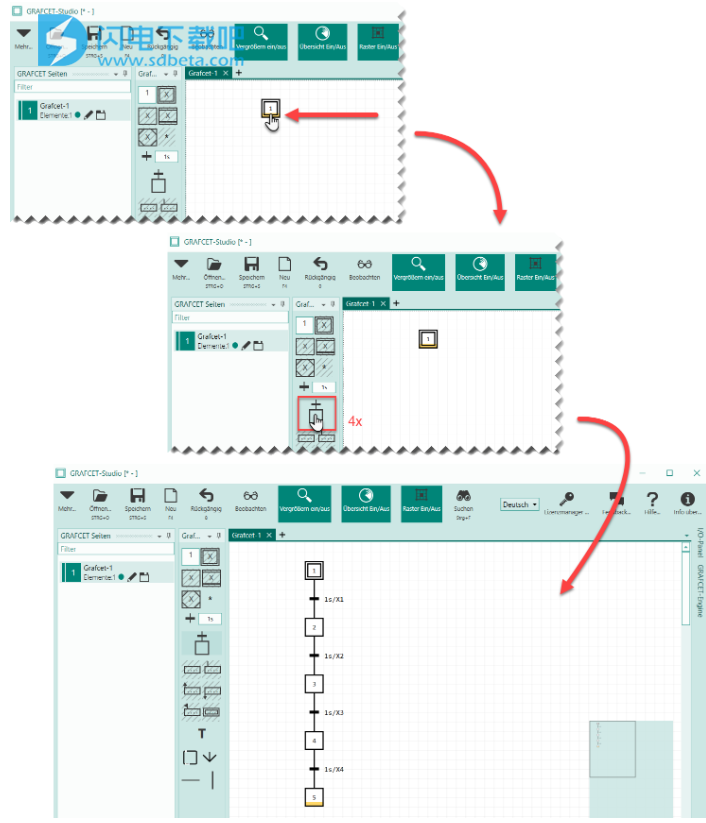
信息
删除最后一步,方法是单击中间的部分,然后单击键盘上的Delete键将其删除:
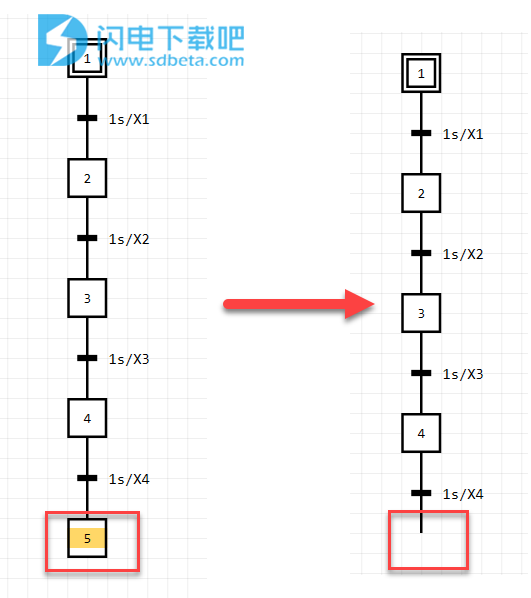
信息
现在创建一个返回跳转:单击最后一个过渡的底部三分之一,然后将光标移到初始步骤“1”,同时按住鼠标按钮。当鼠标按钮到达台阶的顶部边缘时,松开它。
这将创建返回跳转:
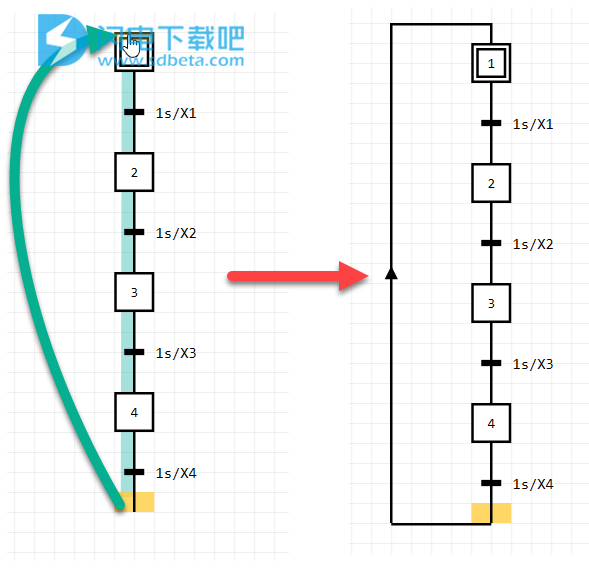
信息
注意:您可以使用鼠标更改返回跳转的垂直线和台阶之间的距离。向左拖动鼠标越远,距离就越大。您也可以沿右侧绘制返回跳跃。但是,我们不建议这样做,因为操作通常需要此空间。
为了将值写入输出,我们现在首先设置所谓的动作:
信息
选择中间的步骤“1”,然后单击下一步:
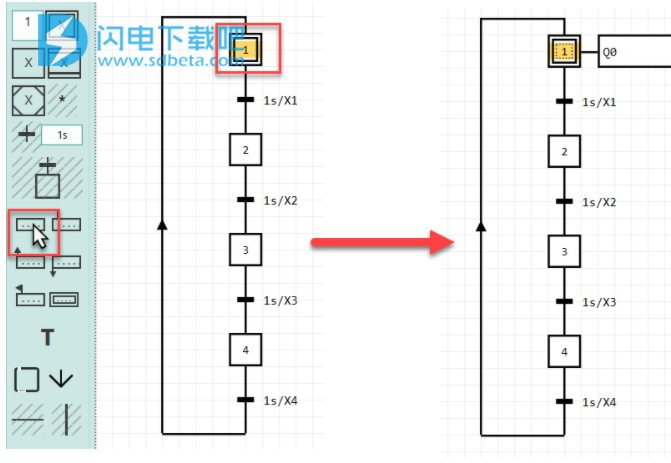
对步骤“2”至“4”执行相同的操作。涂鸦现在具有以下外观:
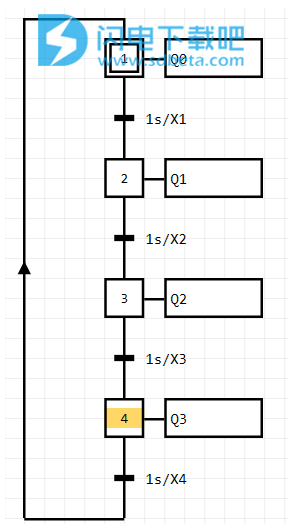
涂鸦现在完成。
笔记:
您可以通过选择中间的步骤,然后按Return键或F2来更改步骤号。
您可以通过选择操作,然后按Return键或F2来更改操作中的符号。请注意,您只能输入符号表中存在的符号。否则,将无法模拟Grafcet。
您可以在符号表中更改符号的名称。一个符号最多可以包含24个字符。符号名称应以字母开头。允许使用以下字符:数字,字母,下划线(_)
现在是时候模拟Grafcet了。单击此按钮开始仿真:
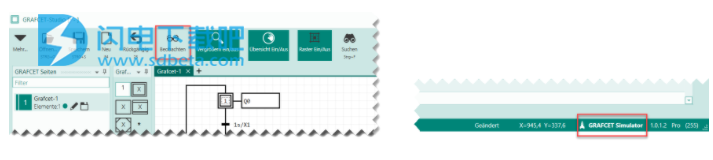
信息
需要选择“模拟器”,以便可以进行模拟。见图。在右边。如果不是这种情况,则可以在“Grafcet Engine”窗口的上方组合框中选择模拟器。
Grafcet处于监视模式:活动的步骤用旋转的齿轮以红色显示。条件为真的转换也将显示为红色。
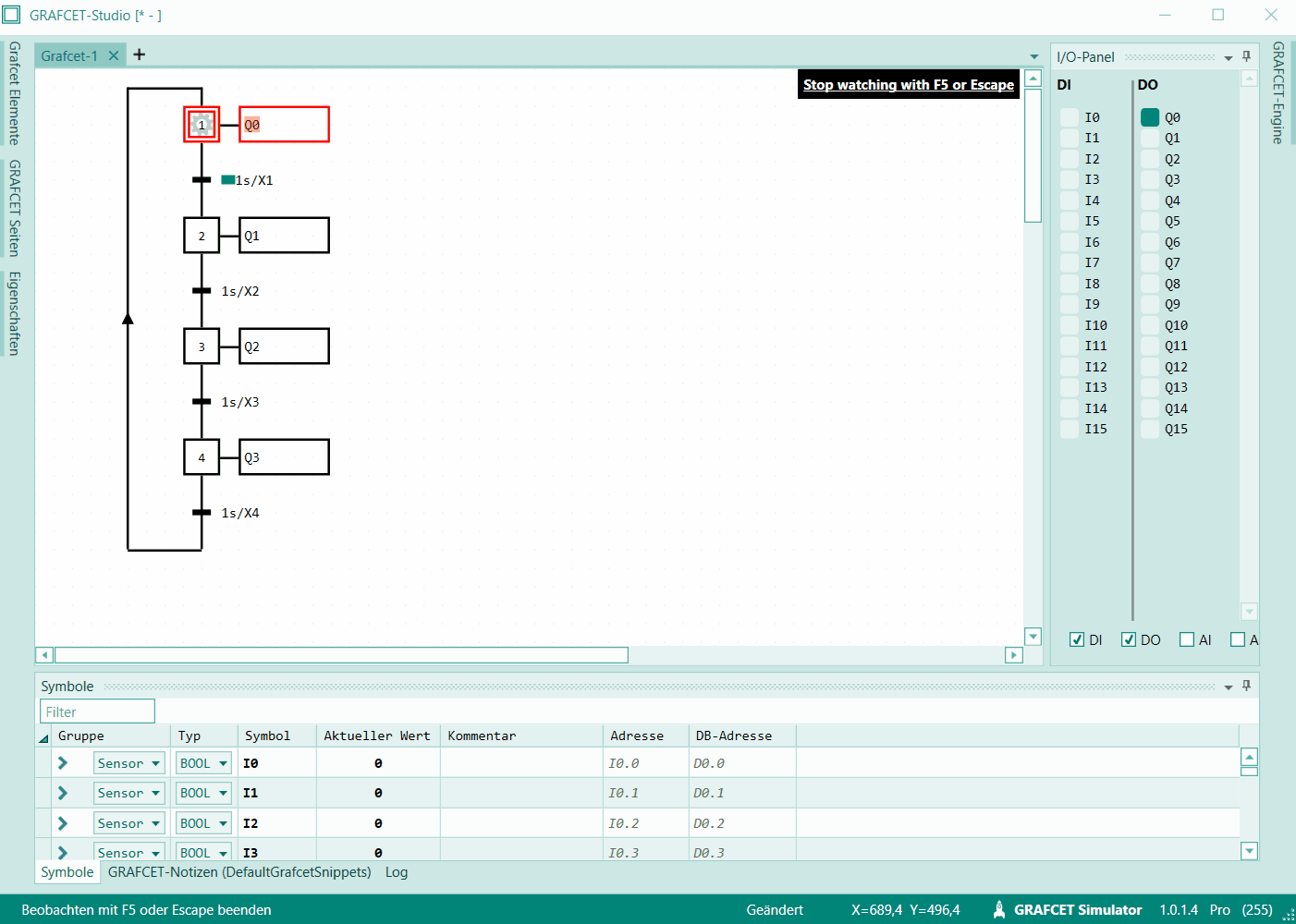
您可以在Grafcet的右侧看到I/O面板。符号表的所有输入和输出都显示在这里。符号表在Grafcet下方可见。在监视模式下,活动步骤,具有TRUE条件的转换和BOOL符号以红色显示(您可以在“更多...->设置”下设置颜色)。您可以在工具提示中查看模拟符号的当前值,当您将鼠标悬停在符号上时会显示该提示。
信息
您可以按退出键退出监视模式。
四、初步提示¶
如果Grafcet包含错误,则会在错误的位置直接显示一个红色的感叹号。当您将鼠标悬停在感叹号上时,将显示错误原因。
如果画布包含未连接的Grafcet元素(例如,过渡),则会出现彩色感叹号作为警告。
您可以将完整的Grafcet或其单个部分保存在高分辨率图像文件中:同时按CTRL和A以突出显示所有Grafcet元素。右键单击画布上的空白区域,然后选择将所选对象保存到图像文件。
在编辑模式下,您可以使用箭头键选择单个Grafcet对象,然后使用Return键进行编辑。
您可以在过渡的上下文菜单中设置“ 对齐”(垂直或水平)
您可以通过以下方式在编辑器框中输入上升沿,例如↑I1:同时按下CTRL和↑。
您可以输入带有感叹号的否定:!E1。这显示为一条水平线。